Maison >Tutoriel système >Série Windows >Résolvez le problème des haut-parleurs et des écouteurs Win10 non branchés
Résolvez le problème des haut-parleurs et des écouteurs Win10 non branchés
- WBOYWBOYWBOYWBOYWBOYWBOYWBOYWBOYWBOYWBOYWBOYWBOYWBavant
- 2024-01-14 16:21:051227parcourir
Lorsque de nombreux utilisateurs utilisent des ordinateurs Win10, après avoir mis à jour le système ou configuré accidentellement quelque chose, ils constatent soudainement que l'ordinateur n'a pas de son. Les haut-parleurs et les écouteurs sont évidemment branchés, mais cela montre qu'ils ne sont pas branchés. ? Que dois-je faire ? Comment résoudre ce problème, venez voir le tutoriel détaillé ~
win10 montre que le casque haut-parleur n'est pas branché :
1. Ouvrez le panneau de configuration de l'ordinateur, puis cliquez sur "Matériel et son". ".
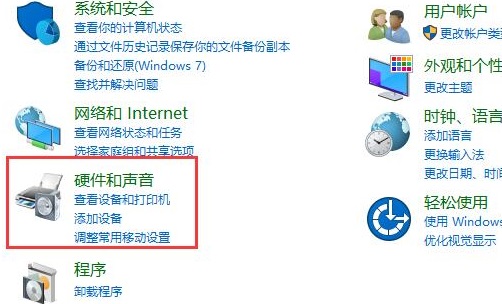
2. Cliquez ensuite sur "Realtek High Definition Audio Manager" ci-dessous.
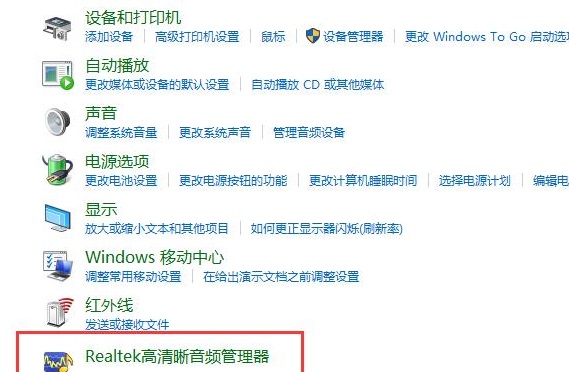
3. Cliquez ensuite sur le dossier à droite, définissez-le comme indiqué dans l'image ci-dessous, puis cliquez sur OK.
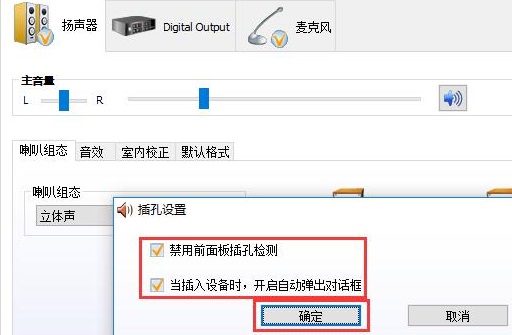
Ce qui précède est le contenu détaillé de. pour plus d'informations, suivez d'autres articles connexes sur le site Web de PHP en chinois!
Articles Liés
Voir plus- La visionneuse de photos Windows 7 ne peut pas afficher les images, que dois-je faire si la mémoire est insuffisante ?
- Solution à vcruntime140.dll manquant dans win10
- Comment désactiver le Centre de sécurité Windows
- 5 correctifs simples pour Windows 11 ne reconnaissant pas les écouteurs filaires
- Que faire si le téléphone mobile ne parvient pas à se connecter au casque Bluetooth

